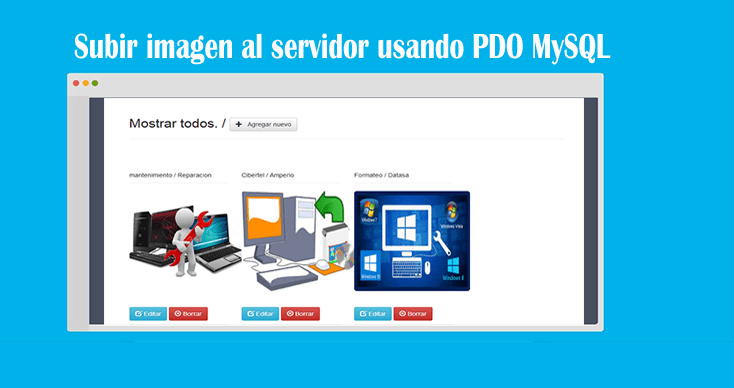
Subir imagen al servidor usando PDO MySQL
Subir imagen al servidor usando PDO MySQL. En este artículo vamos a explicar paso a paso como almacenar una imagen n nuestro servidor usando el lenguaje PHP PDO y almacenar los datos en una base de datos.
Subir imagen al servidor usando PDO MySQL
Base de datos y tabla
En este ejemplo usamos la base de datos mysql llamada «php_imagenpdo» donde insertaremos la siguiente tabla.
CREATE TABLE IF NOT EXISTS `tbl_imagenes` ( `imagen_ID` int(11) NOT NULL, `imagen_Marca` varchar(200) CHARACTER SET ucs2 NOT NULL, `imagen_Tipo` varchar(200) NOT NULL, `imagen_Img` varchar(200) NOT NULL ) ENGINE=MyISAM AUTO_INCREMENT=5 DEFAULT CHARSET=utf8 COMMENT='Tabla de Imagenes'; INSERT INTO `tbl_imagenes` (`imagen_ID`, `imagen_Marca`, `imagen_Tipo`, `imagen_Img`) VALUES (1, 'Formateo', 'Datasa', '770585.jpg'), (3, 'Cibertel', 'Amperio', '798786.jpg'), (4, 'mantenimiento', 'Reparacion', '736043.jpeg'); ALTER TABLE `tbl_imagenes` ADD PRIMARY KEY (`imagen_ID`);
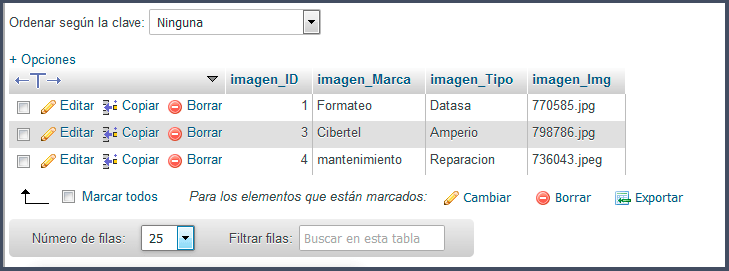
Contenido de la tabla base de datos
A continuación, tenemos que tener una base de datos bien estructurada para almacenar la información de las imágenes. Para este se ha creado una tabla con los datos necesarios para el correcto funcionamiento de este ejemplo.
[orbital_cluster categories=»1,12,3″ order=»DESC» postperpage=»3″]¿Qué lograremos con este artículo?
- Almacenar una imagen en nuestro servidor y guardar en MySQL.
- Mostrar la imagen de la base de datos.
- Editar y/o eliminar registros de las imágenes.
Estructura de nuestro ejemplo
- Carpeta de la librería BootStrap
- Un directorio para almacenar las imágenes
- AgregarNuevo.php
- Conexion.php
- EditarImagen.php
- index.php
- php_imagenpdo.sql

Descripción de los elementos de nuestro sistema
index.php. Sera el encargado de mostrar las imágenes almacenadas en nuestra base de datos, desde este archivo podemos editar y/o eliminar los registros.
Conexion.php. Este archivo es muy importante porque será el encargado de realizar la conexión con el servidor MySQL para poder almacenar de manera correcta. Sin embargo, usaremos la conexión más segura y flexible del mercado. Estamos hablando del PDO PHP.
AgreagarNuevo.php. En este archivo nos mostrara un formulario con campos que debemos de llenar y también elegir a la imagen que deseamos cargar al servidor.
EditarImagen.php. Si deseamos editar la imagen, este fichero será el idóneo porque es el encargado de realizar los cambios pertinentes en el registro seleccionado.
[orbital_cluster categories=»10,14″ order=»DESC» postperpage=»3″]CONCLUSIÓN
Todo sistema posee un sistema de carga de imágenes en algún sector de nuestro sistema, por ejemplo.
- Cargar imagen del administrador
- Carga de imágenes de productos, si nuestro sistema en uno de ventas.
- Entre otras opciones que podemos aplicar.
Su uso es muy recomendado, además es seguro porque estamos usando PDO PHP que hace que nuestras conexiones sean más seguras.
Les dejo todo el ejemplo completo para que puedan descargarlo e implementarlo en sus proyectos de acuerdo a sus necesidades.
DESCARGA
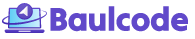
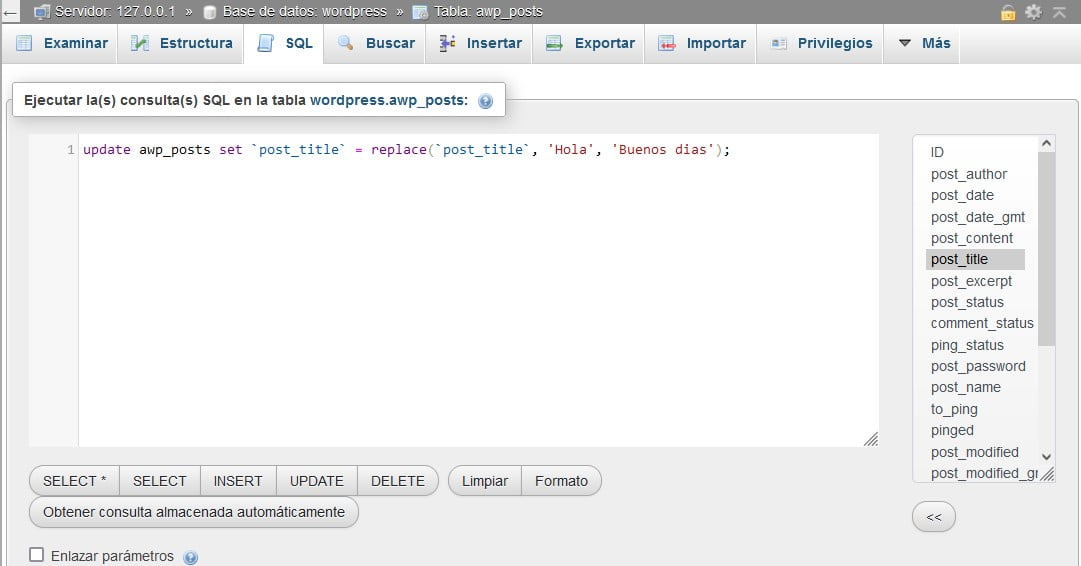
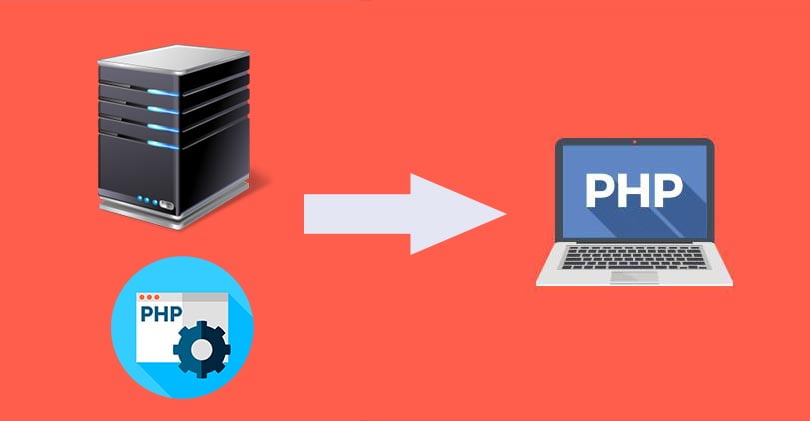



genial, como podrian agregarse unos combobox anidados, eh intentado modificar pero me da error al crear la conexion con pdo
Como reducir tamaño o comprimir la imagen, antes de enviarla
Saludos, me gustaria añadir dos renglones mas, he intentado pero me da error
Fatal error: Uncaught exception ‘PDOException’ with message ‘SQLSTATE[42000]: Syntax error or access violation: 1064 You have an error in your SQL syntax; check the manual that corresponds to your MySQL server version for the right syntax to use near ‘WHERE Imagen_ID=’4» at line 7’ in C:\wamp\www\000\EditarImagen.php on line 74.
Me gustaria saber como añadir telefono y pueblo. el Crud es de lo mejor que he visto. Muchas gracias de antemano.